დავუშვათ, თქვენ ახლახან განაახლეთ Windows 11-ზე, მაგრამ წამიერი ფიქრები გაქვს. ამ შემთხვევაში, შეგიძლიათ დააბრუნოთ Windows 10-ში ჩაშენებული აღდგენის ვარიანტის გამოყენებით. მთავარი ის არის, რომ ეს ვარიანტი ხელმისაწვდომია განახლებიდან 10 დღემდე. თუ 10 დღეზე მეტი გავიდა, მოგიწევთ ხელახლა დააინსტალიროთ Windows 10 ხელით.
როგორ დავაბრუნო Windows 11-დან Windows 10-ზე?
გამოიყენეთ აღდგენის ვარიანტი
Windows 11-დან Windows 10-ზე გადასასვლელად გადადით პარამეტრები, აირჩიეთ განახლება და უსაფრთხოება და დააკლიკეთ აღდგენა. აირჩიეთ დაუბრუნდით Windows 10-ს და დაადასტურეთ თქვენი არჩევანი.

თქვენი კომპიუტერი ავტომატურად წაშლის Windows 11-ს და ხელახლა დააინსტალირებს OS-ის წინა ვერსიას.
როგორც სწრაფი შეხსენება, Windows ინახავს თქვენს ძველ OS ფაილებს განახლებიდან მხოლოდ 10 დღის განმავლობაში. 10 დღის შემდეგ ძველი OS ფაილები ავტომატურად იშლება. ეს მიგვიყვანს სიის შემდეგ ვარიანტზე.
ხელახლა დააინსტალირეთ Windows 10
Წადი Microsoft-ის Windows 10-ის ჩამოტვირთვის გვერდიდა გადაახვიეთ ქვემოთ შექმენით Windows 10 საინსტალაციო მედია. შემდეგ დააჭირეთ ჩამოტვირთეთ ინსტრუმენტი ახლა ღილაკი.
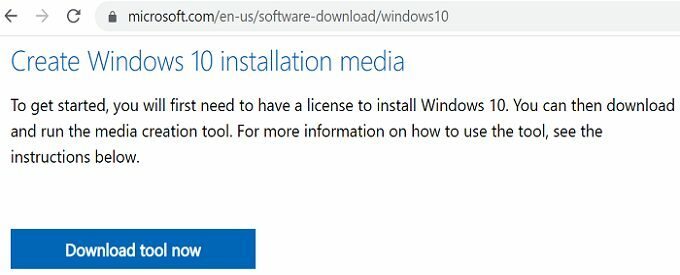
სხვათა შორის, თქვენ ნამდვილად არ გჭირდებათ დააინსტალირეთ Media Creation Tool USB დისკზე Windows 10-ის ხელახლა ინსტალაცია. უბრალოდ გაუშვით Media Creation Tool შესრულებადი და აირჩიეთ განაახლეთ ეს კომპიუტერი ახლავე. მიჰყევით ეკრანზე მითითებებს Windows 10-ის ხელახლა ინსტალაციისთვის თქვენს კომპიუტერში.
წაშალეთ ძველი OS ფაილები, თუ კმაყოფილი ხართ Windows 11-ით
რა თქმა უნდა, თუ 100 პროცენტით დარწმუნებული ხართ, რომ არ გსურთ OS-ის წინა ვერსიაზე დაბრუნება, შეგიძლიათ თავად წაშალოთ ძველი OS ფაილები. ამის გაკეთების ყველაზე სწრაფი გზაა დისკის გასუფთავება.
- Წადი ეს კომპიუტერი და იპოვნეთ თქვენი მთავარი დისკი.
- შენიშვნა: ეს არის დისკი, სადაც დააინსტალირეთ OS ფაილები. მომხმარებლების უმეტესობისთვის ეს არის გ: მანქანა.
- შემდეგ დააწკაპუნეთ დისკზე მარჯვენა ღილაკით და აირჩიეთ Თვისებები.
- დააწკაპუნეთ გენერალი ჩანართი.
- დააჭირეთ დისკის გასუფთავება ღილაკი.
- Დააკლიკეთ გაასუფთავეთ სისტემის ფაილები.
- დარწმუნდით, რომ შეამოწმეთ Windows განახლების გასუფთავება ჩამრთველი.

- დაარტყა კარგი ფაილების მოსაშორებლად.
ამ გზით, შეგიძლიათ გაათავისუფლოთ რამდენიმე გიგაბაიტი საცავი.
დასკვნა
თუ გსურთ Windows 11-დან Windows 10-ზე დაქვეითება, შეგიძლიათ გადახვიდეთ პარამეტრების გვერდზე და გამოიყენოთ აღდგენის ვარიანტი. გამოიყენეთ ეს ვარიანტი, თუ განახლებიდან 10 დღეზე მეტი გავიდა. გარდა ამისა, თქვენ ასევე შეგიძლიათ ხელით ჩამოტვირთოთ Windows 10 Microsoft-ის პროგრამული უზრუნველყოფის ჩამოტვირთვის გვერდიდან.
რა გადაწყვეტილება მიიღეთ? დაბრუნდით Windows 10-ზე, თუ კმაყოფილი ხართ Windows 11-ით? გაგვიზიარეთ თქვენი მოსაზრებები ქვემოთ მოცემულ კომენტარებში.